Create Content Organizer rules to route documents
Da biste odredili kako usmjeravati dokument, organizator sadržaja koristi pravila koja stvarate. Pravila se temelje na kombinaciji vrsta sadržaja i metapodataka.
U ovom se članku opisuje kako stvoriti pravila za organiziranje i usmjeravanje dokumenata ili zapisa. Bilo koje web-mjesto sustava SharePoint Enterprise moguće je omogućiti za usmjeravanje dokumenata.
Važno: Najprije morate omogućiti značajku organizatora sadržaja i konfigurirati organizatoru da usmjerava zapise. Dodatne informacije o konfiguriranju organizatora sadržaja potražite u članku Konfiguriranje organizatora sadržaja za usmjeravanje dokumenata.
Sadržaj članka
Prije stvaranja pravila: prvi koraci
Prije stvaranja pravila za dokumente o usmjeravanju morate slijediti nekoliko važnih koraka.
-
Aktivacija značajke organizatora sadržaja.
-
Stvorite biblioteke i mape na koje želite usmjeriti dokumente. Možda želite stvoriti mape za svaku vrstu dokumenta koju usmjeravate. Primjerice, stvorite biblioteku samo za zapise e-pošte ili proračunske tablice programa Excel. Upute za stvaranje biblioteka potražite u članku Stvaranje biblioteke dokumenata u sustavu SharePoint.
-
Vrste sadržaja moraju biti povezane s dokumentima koji se moraju usmjeravati. U njima vrsta sadržaja može biti dio kriterija koji određuju konačno mjesto na kojem je dokument spremljen.
Razumijevanje načina preusmjeravanja dokumenata
Dokumente možete usmjeravati u biblioteku ili mapu na web-mjestu centra za zapise ili bilo kojoj drugoj vrsti web-mjesta sustava SharePoint. Biblioteka za ispuštanje koja se automatski stvara prilikom aktivacije značajke organizatora sadržaja služi kao zadano mjesto. Postupak usmjeravanja dokumenta sastavljen je od nekoliko elemenata:
-
Ciljne biblioteke i mape Upravitelji sadržaja ili menadžeri zapisa ručno stvaraju biblioteke i mape u kojima se dokumenti moraju usmjeravati, a te biblioteke određuju kao ciljne biblioteke.
-
Vrste sadržaja web-mjesta Svaki dokument mora imati vrstu sadržaja, a korisnici mogu ručno dodati odgovarajuće vrste sadržaja web-mjesta da bi ciljali biblioteke.
-
Biblioteka za ispuštanje Dokumenti koji se ne podudaraju s pravilom ili koje nedostaju obavezni metapodaci šalju se u biblioteku za ispuštanje da bi korisnici mogli unositi potrebne metapodatke. Možete i konfigurirati organizator sadržaja da bi se svi preneseni dokumenti privremeno usmjerili na biblioteku za ispuštanje.
Napomena: Biblioteka za ispuštanje namijenjena je kao "ulov-sve" za te stavke koje ne odgovaraju bilo kojem pravilu. Dizajniran je kao privremeno mjesto, a ne kao trajno web-mjesto za suradnju.
-
Popis pravila dokumenta Ovo je zbirka svih pravila proizvodnog postupka. Upravitelji sadržaja ili menadžeri zapisa posjećuju ovaj popis radi stvaranja, upravljanje i prikaz pravila usmjeravanja.
Sljedeći dijagram prikazuje kako se dokumenti i poruke e-pošte usmjeravaju na temelju određenih kriterija sastanka i kako se dokumenti koji nedostaju podaci vraćaju u biblioteku za ispuštanje.
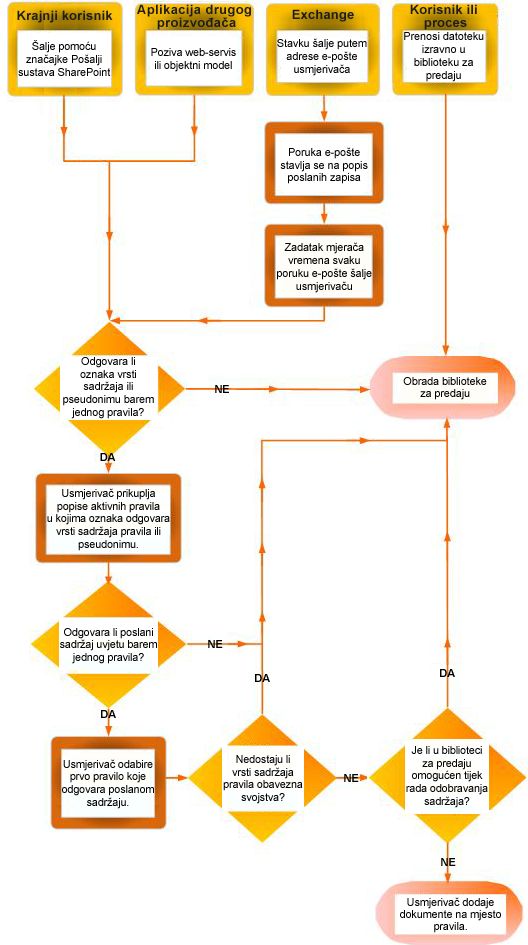
Stvaranje pravila za usmjeravanje dokumenata
Za svaku vrstu zapisa koju dodate na popis usmjerivanje zapisa navedite naslov i opis zapisa. Navedite i mjesto na web-mjestu na kojem je zapis spremljen. Da biste bili sigurni da su svi relevantni zapisi usmjereni na odgovarajuće mjesto, možete navesti zamjenska imena za vrstu zapisa.
Napomena: Da biste stvorili pravila za usmjeravanje dokumenata, morate imati barem dozvole vlasnika web-mjesta.
-
Idite na web-mjesto za koje želite stvoriti pravila organizatora sadržaja.
-
Da biste vidjeli mogućnosti sadržaja web-mjesta na ploči za brzo pokretanje, odaberite više.
-
U retku izbornika aplikacija odaberite Postavke.
-
Na stranici Postavke web-mjesta u odjeljku Administracija web-mjesta odaberite Pravila organizatora sadržaja.
-
Na stranici Pravila organizatora sadržaja u odjeljku kliknite da biste dodali novu stavku, odaberite Dodaj.
-
U odjeljak pravilo naziva unesite naziv koji opisuje uvjete i akcije pravila.
-
Da biste u odjeljku status pravila i prioritet primijenili pravilo na ulazni sadržaj, odaberite aktivno. Zatim odaberite prioritet da biste odredili kako će se sadržaj usmjeravati ako se podudara s više pravila organizatora sadržaja.
Ako ne želite da se ovo pravilo primjenjuje na dolazni sadržaj, odaberite neaktivno. -
U odjeljku vrsta sadržaja slanja povežite pravilo s vrstom sadržaja. Na taj se način prilozi organizatoru sadržaja označavaju s odabranom vrstom sadržaja, a svojstva koja se koriste u uvjetima pravila identificiraju se.
-
Odaberite odgovarajuću grupu sadržaja. Grupa koju odaberete određuje vrste sadržaja koje možete odabrati u sljedećem koraku.
-
Odaberite odgovarajuću vrstu sadržaja.
-
Ako je vrsta sadržaja koju ste odabrali ima drugi naziv na drugom web-mjestu sustava SharePoint, u odjeljku zamjenski naziviodaberite potvrdni okvir. Zatim u polje koje ste unijeli unesite naziv koji se koristi na drugom web-mjestu, a zatim odaberite Dodaj. Nazivi za alternativne vrste sadržaja prikazuju se na popisu ispod.
-
-
U odjeljku uvjeti odaberite uvjete koje svojstva slanja moraju ispuniti za pravilo. Primjerice, možda želite da se pravilo primjenjuje na sve dokumente koji imaju riječ "proračun" u naslovu. Da biste dodali više uvjeta, odaberite vezu Dodaj neku drugu uvjet .
Napomena: Svojstva dostupna na padajućem popisu svojstava razlikuju se prema vrsti sadržaja koju ste odabrali u šestom koraku.
-
U odjeljku odredišno mjesto unesite ili pronađite mjesto za postavljanje sadržaja koji odgovara pravilu. Da biste grupirali slične dokumente zajedno u mapama, odaberite potvrdni okvir automatski stvori mapu . Ako, primjerice, imate svojstvo koje sadrži popis svih dokumenata za projekte u vašoj tvrtki ili ustanovi, možete prisiliti organizatora sadržaja da stvori zasebnu mapu za svaki projekt.
Napomena: Pravila organizatora sadržaja namijenjena su za usmjeravanje dokumenata na različita mjesta. Ne podržavamo korištenje pravila za ponovnu objavu datoteka na isto mjesto tijekom suradnje.










